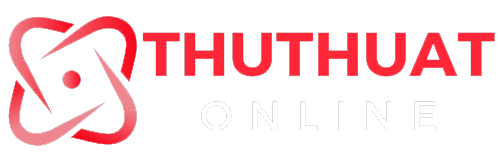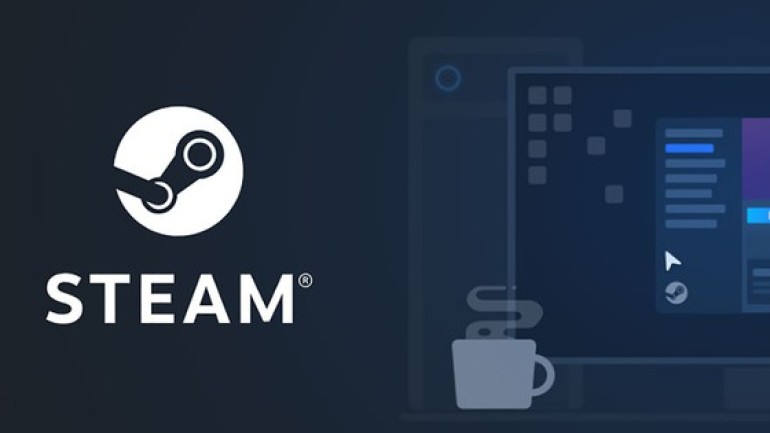Đam mê và yêu thích công nghệ cũng như chia sẻ những kiến thức về công nghệ. Nếu mọi người thấy hay hãy chia sẻ bài viết của mình tới cộng đồng nhé.
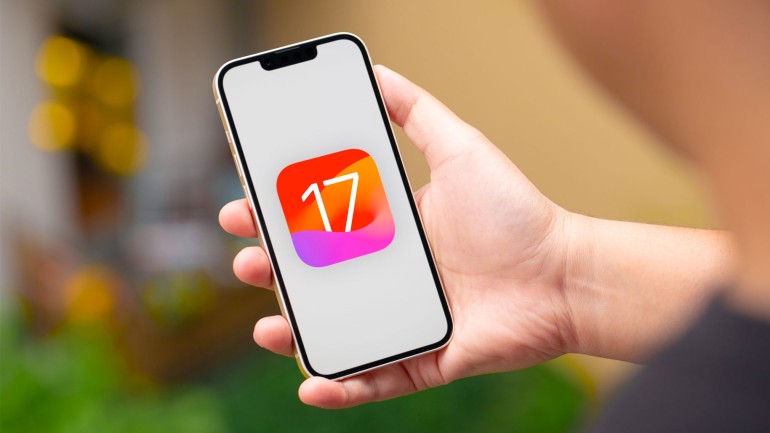
Apple đã phát hành iOS 17 Public Beta và người dùng iPhone có thể cài đặt chúng ngay từ hôm nay. Ngoài những cập nhật như Ảnh đại diện danh bạ, LiveText tiếng Việt hay NameDrop, dưới đây là năm tính năng bạn nên trải nghiệm sau khi cài đặt phiên bản phần mềm mới nhất này.
Tính năng StandBy
StandBy là tính năng tuyệt vời biến chiếc iPhone của bạn thành một món đồ trang trí trên bàn làm việc. Khi được kích hoạt, StandBy cho phép màn hình chờ của iPhone hiển thị được rất nhiều thông tin khác nhau từ đồng hồ, lịch, thông báo đến hay tin nhắn từ người lạ.

Để bật StandBy, bạn có thể truy cập vào ứng dụng Cài đặt > Màn hình > StandBy. Mỗi khi sạc điện thoại trong tư thế nằm ngang, iPhone sẽ tự động kích hoạt tính năng StandBy. Tính năng này thậm chí hoạt động được trên cả các thiết bị không có màn hình OLED như iPhone XR hay iPhone 11.
Tự động xoá tin nhắn OTP
Đây là một tính năng vô cùng thiết thực với người dùng iPhone, đặc biệt là những người thường xuyên sử dụng thanh toán ngân hàng hay đăng ký tài khoản mới. Nó cho phép iPhone tự động nhận diện và xoá tin nhắn OTP ngay sau khi sử dụng, giúp hộp thư đến trở nên gọn gàng và trực quan hơn.
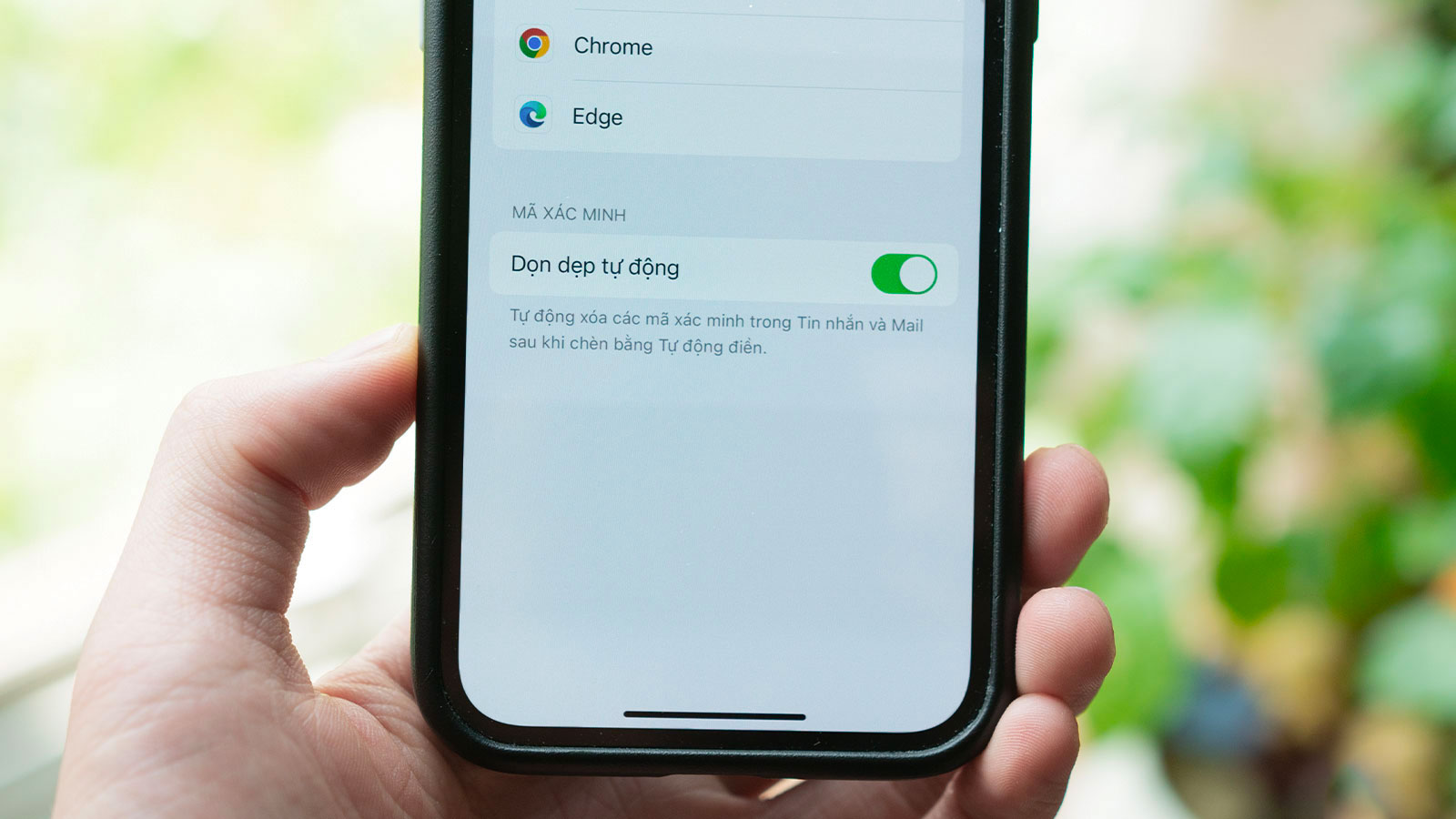
Tính năng này hiện hỗ trợ các thiết bị chạy iOS 17 trở lên. Để kích hoạt, bạn cần truy cập vào ứng dụng Cài đặt > Mật khẩu > Tuỳ chọn Mật khẩu, sau đó bật tuỳ chọn Dọn dẹp tự động. Apple cho biết tính năng này cũng có thể hoạt động với OTP trên ứng dụng Thư (Mail).
Tính năng “Truy cập Hỗ trợ”
Trong phần cài đặt Trợ năng có một tính năng mới mang tên Truy cập Hỗ trợ. Về cơ bản, chúng hoạt động khá giống với Chế độ Đơn giản (Easy Mode) trên các mẫu máy Android. Hệ thống sẽ cung cấp 5 ứng dụng cơ bản gồm Ảnh, Cuộc gọi, Tin nhắn, Nhạc và Camera. Ngoài ra, bạn cũng có thể thêm các ứng dụng ngoài hay đặt mật khẩu để chặn người khác có quyền truy cập vào.
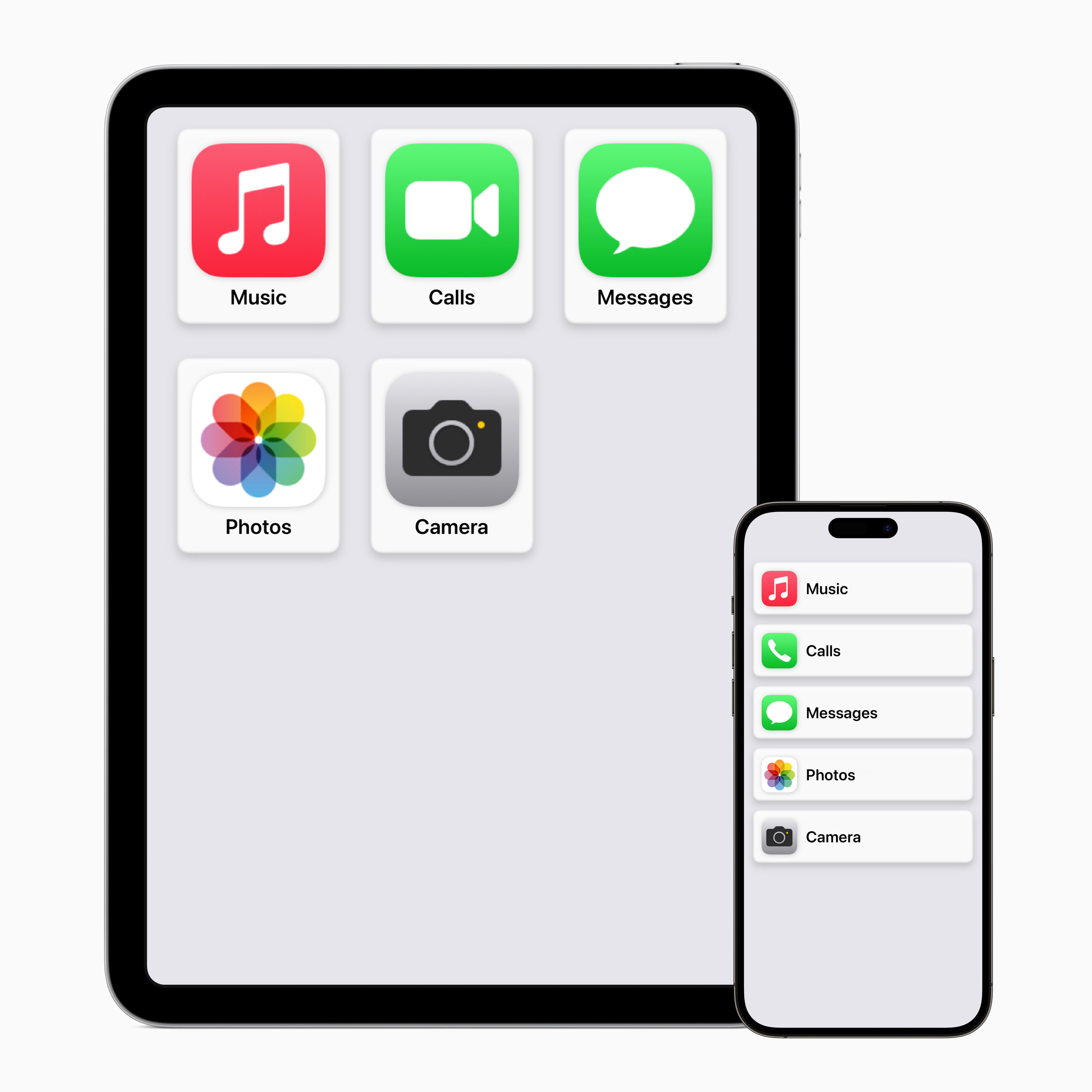
Tính năng này thích hợp dành cho người già hay trẻ em, vốn chỉ sử dụng đến một số tác vụ cơ bản. Ngoài ra, trong một số trường hợp khẩn cấp, bạn cũng có thể kích hoạt Truy cập Hỗ trợ nhằm kéo dài thời lượng pin, giúp thiết bị hoạt động được lâu nhất có thể.
Đặt lại mật khẩu ngay trên màn hình khoá
Quên mật khẩu mở khoá màn hình từng bị coi là “cơn ác mộng” đối với người dùng iPhone. Bởi vì trong hoàn cảnh đó, họ không có cách nào để truy cập thiết bị của mình ngoài việc khôi phục cài đặt gốc.
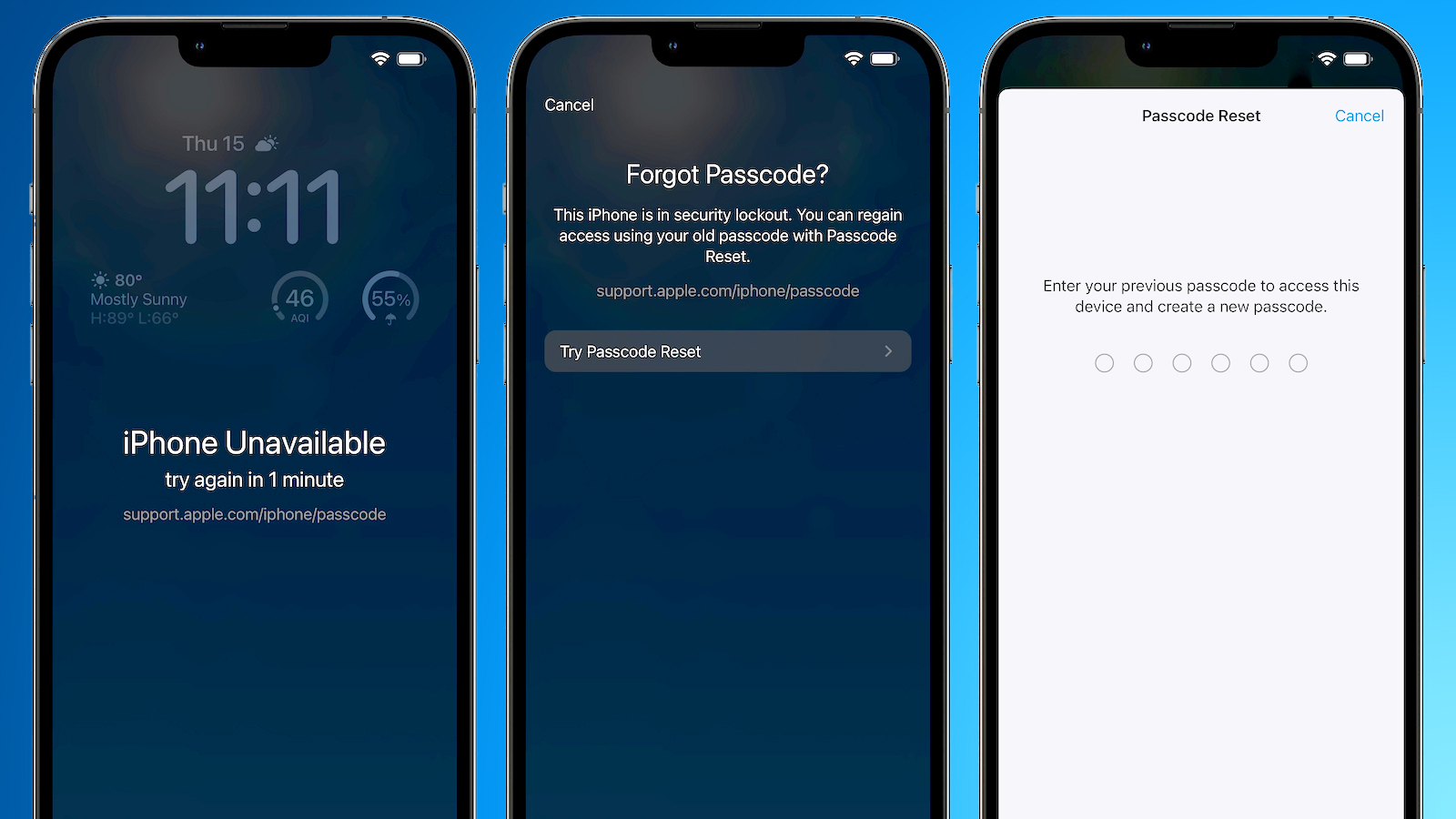
Tuy nhiên, trên iOS 17 Beta, Apple đã thêm một tuỳ chọn cho phép đặt lại mật khẩu màn hình khoá bằng mật khẩu cũ của iPhone. Cụ thể hơn, khi nhập sai mật khẩu, iPhone sẽ gợi ý tính năng “Forgot Passcode” ở cuối màn hình khóa. Sau khi sử dụng tính năng này, người dùng có thể nhấn chọn “Try Passcode Reset” để nhập mật khẩu trước đó của iPhone và thiết lập mật khẩu mới.
Đề xuất dọn dẹp iCloud
Đây là tính năng khá hữu ích với người dùng iPhone, đặc biệt là những ai thường xuyên lưu trữ dữ liệu trên nền tảng iCloud. Khi truy cập vào mục Cài đặt > Apple ID > iCloud, bạn sẽ có thêm một tuỳ chọn tự động đề xuất dọn dẹp các tệp tin thừa, bản sao lưu iPhone không dùng hay ảnh và video.
Tất nhiên bạn có thể dọn dẹp tệp tin trên iCloud một cách thủ công. Song, thao tác này khá phức tạp và mất thời gian, đặc biệt với những người thường xuyên lưu trữ trên công cụ này. Việc Apple bổ sung các đề xuất dọn dẹp iCloud giúp người dùng giảm tối đa thời gian tìm, chọn lọc và xoá file.